6. Exemples de configurations
Ce chapitre présente quelques exemples de configurations matérielles avec des instructions sur la façon de configurer Mixxx pour fonctionner avec elles.
Voir aussi
Matériel DJ: informations générales sur les différents types d’équipements.
Configuration de l’entrée et de la sortie audio: des détails sur chaque option d’entrée et de sortie disponible.
Utilisation de microphones: détails pour configurer Mixxx pour fonctionner avec des microphones.
DJ Hardware Guide lists specific devices with information about their prices, features, and compatibility with Mixxx.
6.1. Ordinateur uniquement
L’interface audio intégrée sur la plupart des ordinateurs est livrée avec une seule sortie stéréo et une entrée microphone. Cela peut être configuré avec Mixxx de deux manières:
6.1.1. Pratiquer le Mixage/Diffusion
Cette configuration peut être utilisée avec une seule sortie audio pour les haut-parleurs ou le casque pour pratiquer le DJ sans investir dans un équipement autre qu’un ordinateur et un ensemble de haut-parleurs ou un casque. Avec cette configuration, utilisez le Pre/Main Knob pour basculer entre le mix principal et le signal PFL. Cette configuration ne peut pas être utilisée pour jouer pour un public en direct car le mix principal n’est pas envoyé à une sortie d’interface audio. Cependant, il peut être utilisé par des DJ radio qui n’ont besoin d’envoyer le mixage principal qu’à un public de diffusion.
Ouvrez
Sélectionnez l’onglet Sortie
Dans le menu déroulant casque, sélectionner votre interface audio intégrée, puis Canaux 1 - 2. Bien que cela soit étiqueté casque, vous pouvez également brancher des haut-parleurs dans la prise de sortie de votre ordinateur.
Selon votre interface audio, vous pouvez spécifier un microphone
Utilisez le microphone intégré ou connectez un microphone à votre ordinateur
Vérifiez que le microphone est détecté par votre OS
Ouvrez l’onglet Entrée
Dans le menu déroulant Microphone , sélectionnez l’entrée à laquelle votre micro est connecté
Cliquez sur Appliquer pour enregistrer les modifications.
6.1.2. Jouer pour un public
Cette configuration permet de jouer pour un public sans cueing au casque.
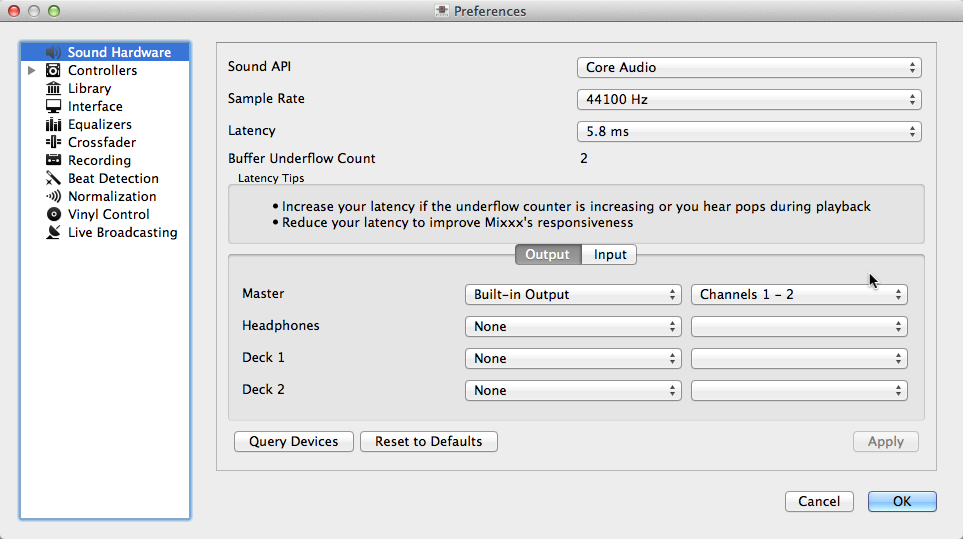
Utilisation de Mixxx avec votre carte son intégrée
Ouvrez
Sélectionnez l’onglet Sortie
Depuis le menu déroulant Principal, sélectionnez votre interface audio interne puis Canaux 1-2
Selon votre interface audio, vous pouvez spécifier un microphone
Utilisez le microphone intégré ou connectez un microphone à votre ordinateur
Vérifiez que le microphone est détecté par votre OS
Ouvrez l’onglet Entrée
Dans le menu déroulant Microphone , sélectionnez l’entrée à laquelle votre micro est connecté
Cliquez sur Appliquer pour enregistrer les modifications.
6.2. Ordinateur portable et câble séparateur
La manière la moins coûteuse de mixer en utilisant la pré-écoute au casque emploie un câble séparateur DJ stéréo vers mono (aussi connu sous le nom “câble en Y”) branché dans la prise casque d’un ordinateur portable ou d’un autre ordinateur. Ce câble divise la sortie stéréo d’une seule prise vers deux signaux mono séparés.
Cette configuration vous permet de démarrer le DJ sans avoir à investir dans un équipement coûteux. Cependant, comme les signaux sont en mono, vous et votre public ne pourrez pas apprécier le positionnement du son par les producteurs de musique dans l’espace (bien que de nombreux systèmes de sonorisation de club soient câblés en mono de toute façon). De plus, les interfaces audio intégrées aux ordinateurs sont généralement de faible qualité et captent souvent les interférences d’autres composants de l’ordinateur.
Utiliser une interface audio intégrée et un séparateur stéréo vers mono
Ouvrez
Sélectionnez l’onglet Sortie
Vérifiez que votre casque est branché dans le côté du câble avec un symbole de casque et que les enceintes sont branchées dans le côté du câble avec un symbole d’enceintes.
Depuis le menu déroulant Principal, sélectionner votre interface audio interne puis Canaux 1-2
Depuis le menu déroulant Casque, sélectionner votre interface audio interne puis Canaux 1-2
Cliquez sur Appliquer pour enregistrer les modifications.
Avertissement
La plupart des câbles séparateurs, particulièrement ceux vendus comme séparateurs pour casques, retranscrivent le même signal stéréo aux deux prises casque et ne fonctionneront pas pour cette configuration DJ. De même, si vous utilisez un câble séparateur stéréo vers mono générique, vous pourriez n’entendre que d’un côté dans vos enceintes ou votre casque. Les câbles séparateurs pour DJs vous permettent d’entendre le même signal mono dans les deux côtés de votre casque et de vos enceintes.
6.3. Ordinateur portable et interface audio externe USB

Utilisation de Mixxx avec une interface audio externe
Utiliser deux interfaces audio (intégrée + externe)
Ouvrez
Sélectionnez l’onglet Sortie
Dans le menu déroulant Principal, sélectionnez l’interface audio externe, puis Canaux 1-2
Depuis le menu déroulant Casque, sélectionner votre interface audio interne puis Canaux 1-2
Utilisation d’une interface audio externe multi-canaux
Ouvrez
Sélectionnez l’onglet Sortie
Dans le menu déroulant Principal, sélectionnez l’interface audio externe, puis Canaux 1-2
Depuis le menu déroulant Casque, sélectionner votre interface audio externe puis Canaux 1-2
Cliquez sur Appliquer pour enregistrer les modifications.
6.4. Ordinateur et Contrôleur MIDI ou HID
Voir aussi
La section Contrôleurs du chapitre Matériel DJ contient des informations générales sur les contrôleurs.
6.4.1. Contrôleurs avec une interface audio intégrée
Beaucoup de contrôleurs DJ incluent une interface audio intégrée multi-canaux. Une configuration avec ce type de contrôleur peut ressembler au schéma ci-dessous:
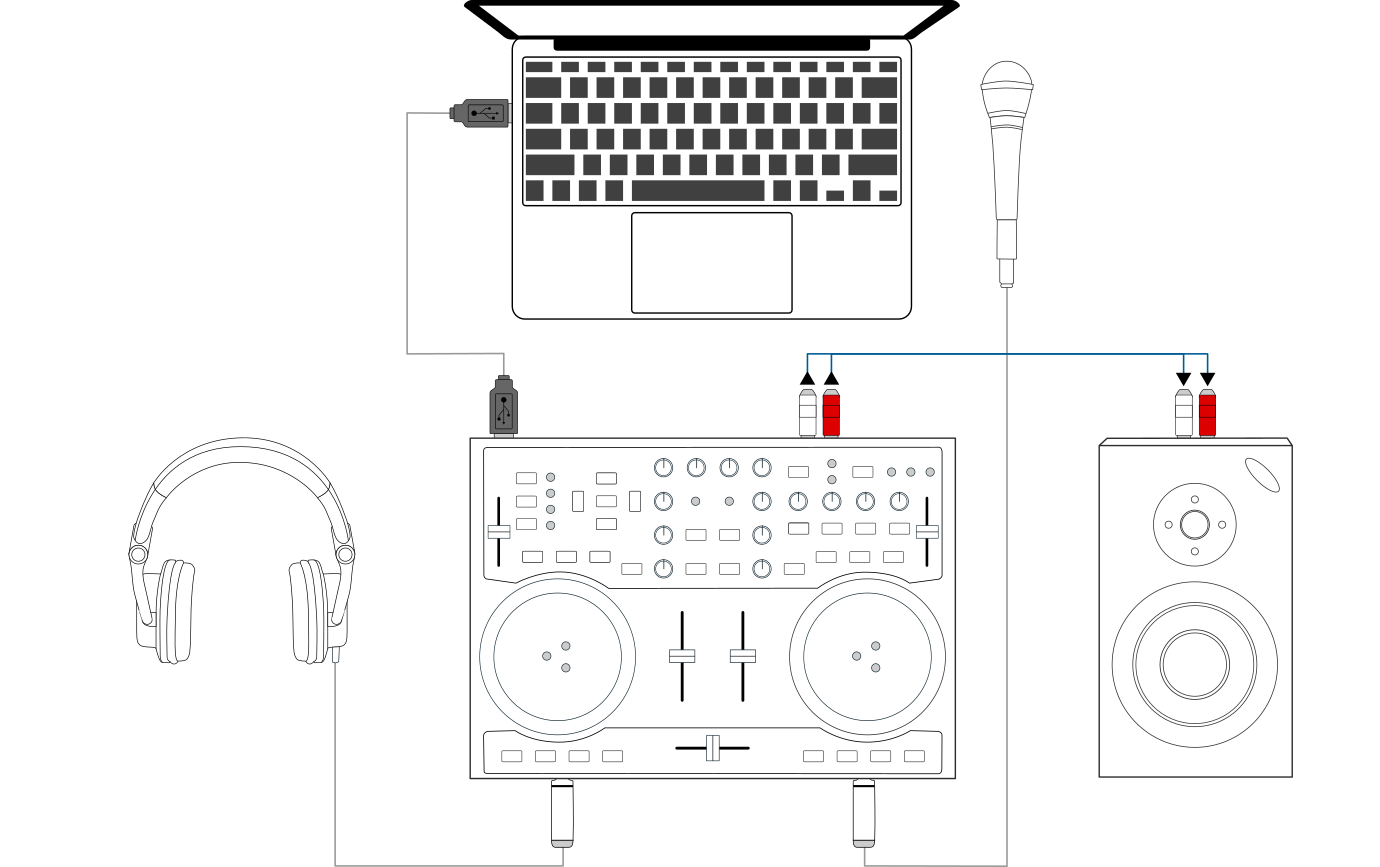
Utiliser Mixxx avec un contrôleur DJ et une interface audio intégrée
Utilisation d’un contrôleur avec une interface audio multicanaux intégrée
Ouvrez
Sélectionnez l’onglet Sortie
Depuis le menu déroulant Principal, sélectionner l’interface audio du contrôleur puis Canaux 1-2
Depuis le menu déroulant Casque, sélectionner l’interface audio du contrôleur puis Canaux 3-4
Cliquez sur Appliquer pour enregistrer les modifications.
6.4.2. Contrôleurs sans interface audio intégrée
Les contrôleurs sans interface audio intégrée peuvent être utilisés avec une interface audio USB comme le montre le schéma ci-dessous:
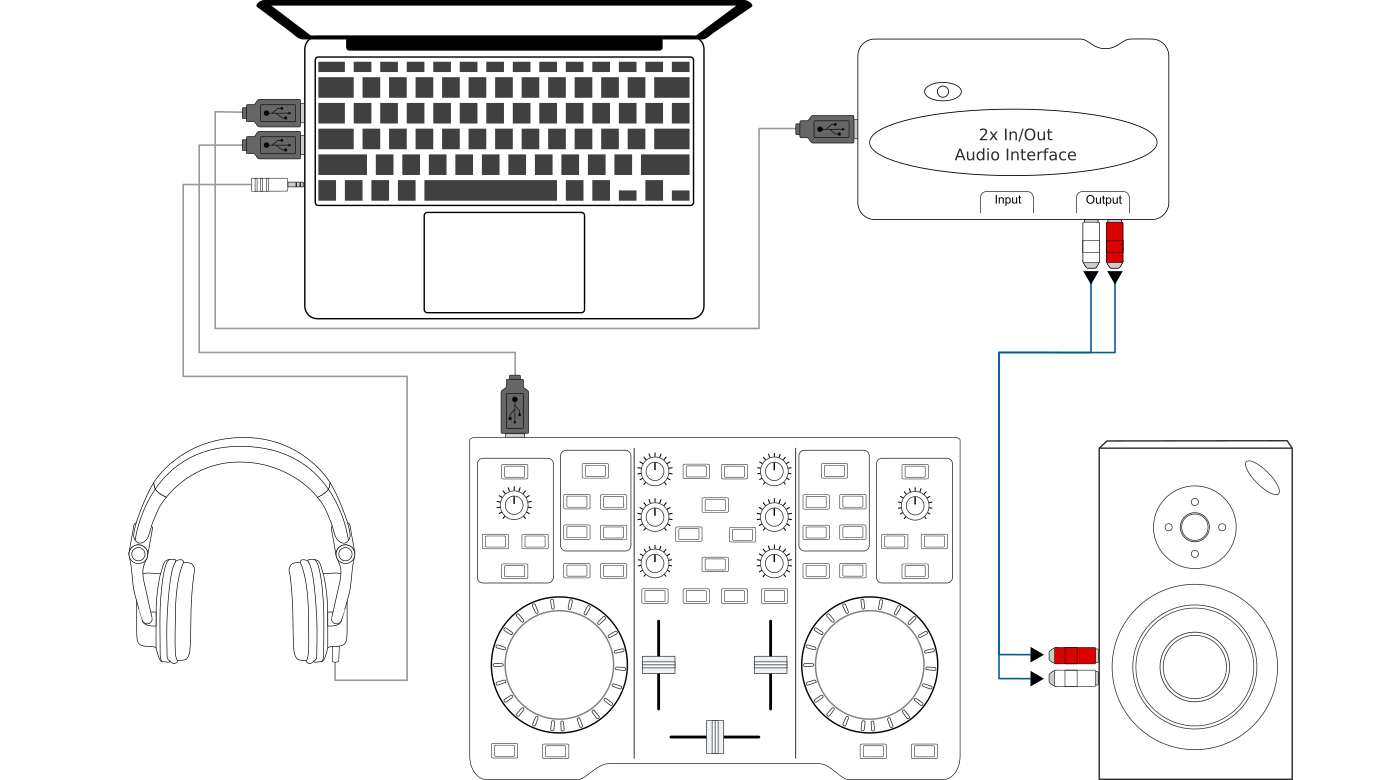
Utiliser Mixxx avec un contrôleur DJ et une interface audio externe
Utilisation d’un contrôleur sans interface audio intégrée
Ouvrez
Sélectionnez l’onglet Sortie
Dans le menu déroulant Principal, sélectionnez l’interface audio externe, puis Canaux 1-2
Depuis le menu déroulant Casque, sélectionner votre interface audio interne puis Canaux 1-2
Cliquez sur Appliquer pour enregistrer les modifications.
6.5. Ordinateur Portable, Table de Mixage Matérielle Externe et Contrôleur Vinyl
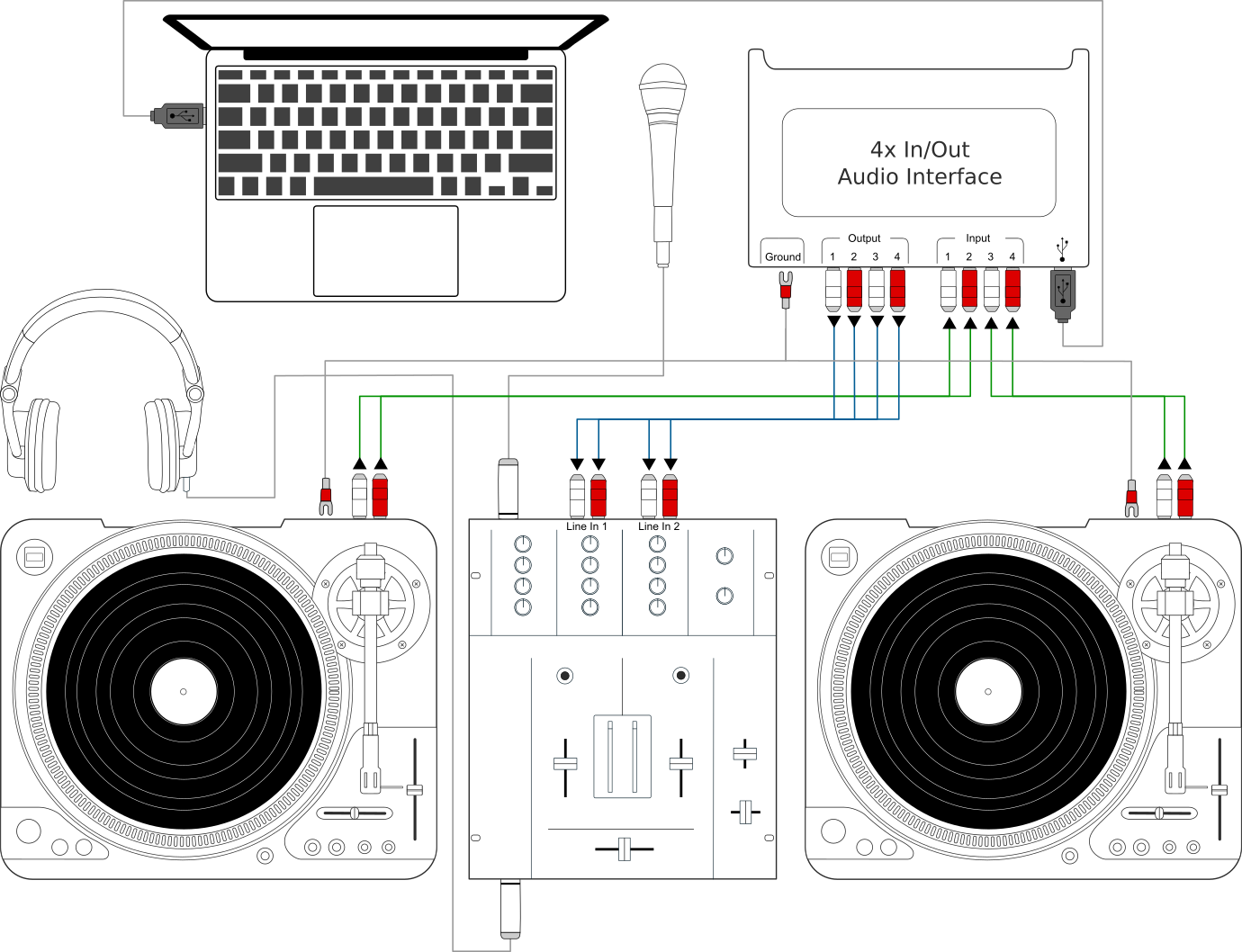
Utiliser Mixxx avec des platines et une table de mixage externe
Cette configuration permet aux DJs d’utiliser les techniques du DJing avec des platines vinyles combinées avec la portabilité et la flexibilité d’un ordinateur portable. Au lieu de transporter des caisses de disques ou de CDs, les DJs peuvent transporter leur collection entière de musique sur leur ordinateur portable. En plus d’un ordinateur portable et d’un casque, cette configuration requiert une interface audio avec au moins deux paires d’entrées et sorties stéréo ainsi qu’une paire de disques timecode.
Voir aussi
Allez au chapitre Contrôle Vinyle pour des informations détaillées.